Comment supprimer Streamlabs sur Mac
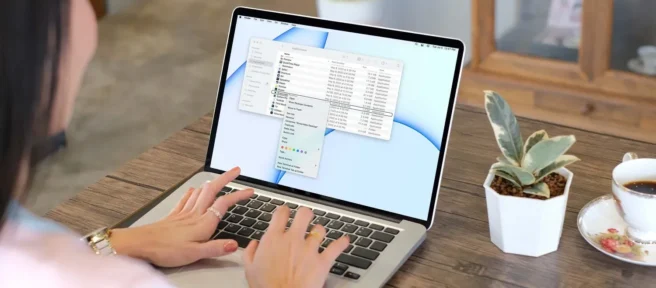
Ce qu’il faut savoir
- Localisez Streamlabs dans le dossier Application, cliquez avec le bouton droit sur l’icône et sélectionnez Déplacer vers la corbeille.
- Cliquez sur le menu Finder > Vider la corbeille pour supprimer l’application.
Cet article explique comment supprimer Streamlabs sur un Mac, y compris comment désinstaller l’application, puis supprimer toutes les traces restantes.
Comment désinstaller Streamlabs d’un Mac
La désinstallation de Streamlabs fonctionne de la même manière que la suppression d’une application sur votre Mac, et la méthode de base consistant à la faire glisser vers la corbeille est généralement tout ce que vous avez à faire. C’est là que vous devez commencer, puis vous pouvez supprimer des éléments individuels si le besoin s’en fait sentir.
Voici comment désinstaller Streamlabs de votre Mac:
- Faites un clic droit sur Streamlabs sur le dock, puis cliquez sur Quitter.
- Ouvrez le Finder et cliquez sur Applications.
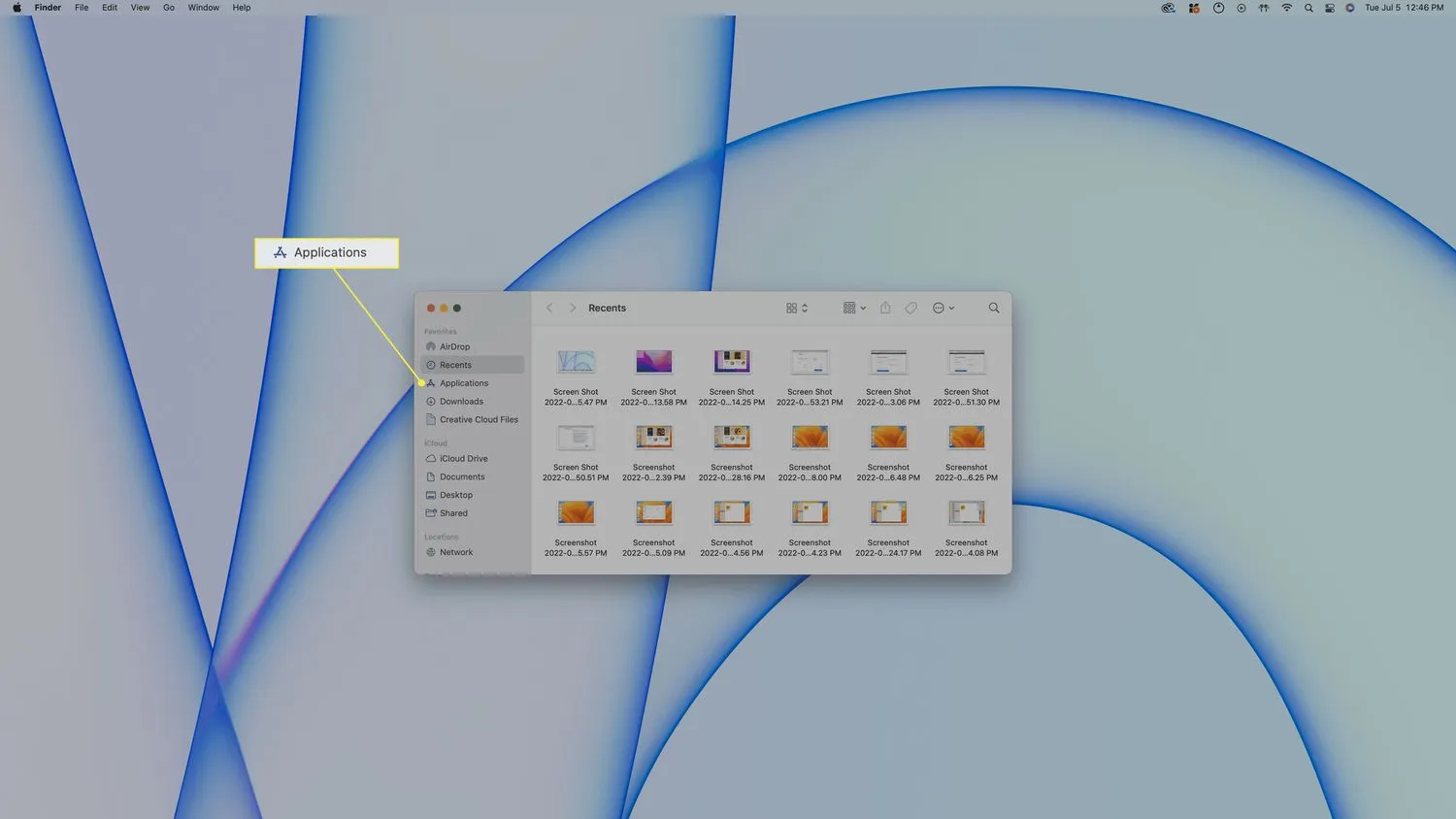
- Localisez Streamlabs et faites un clic droit dessus.
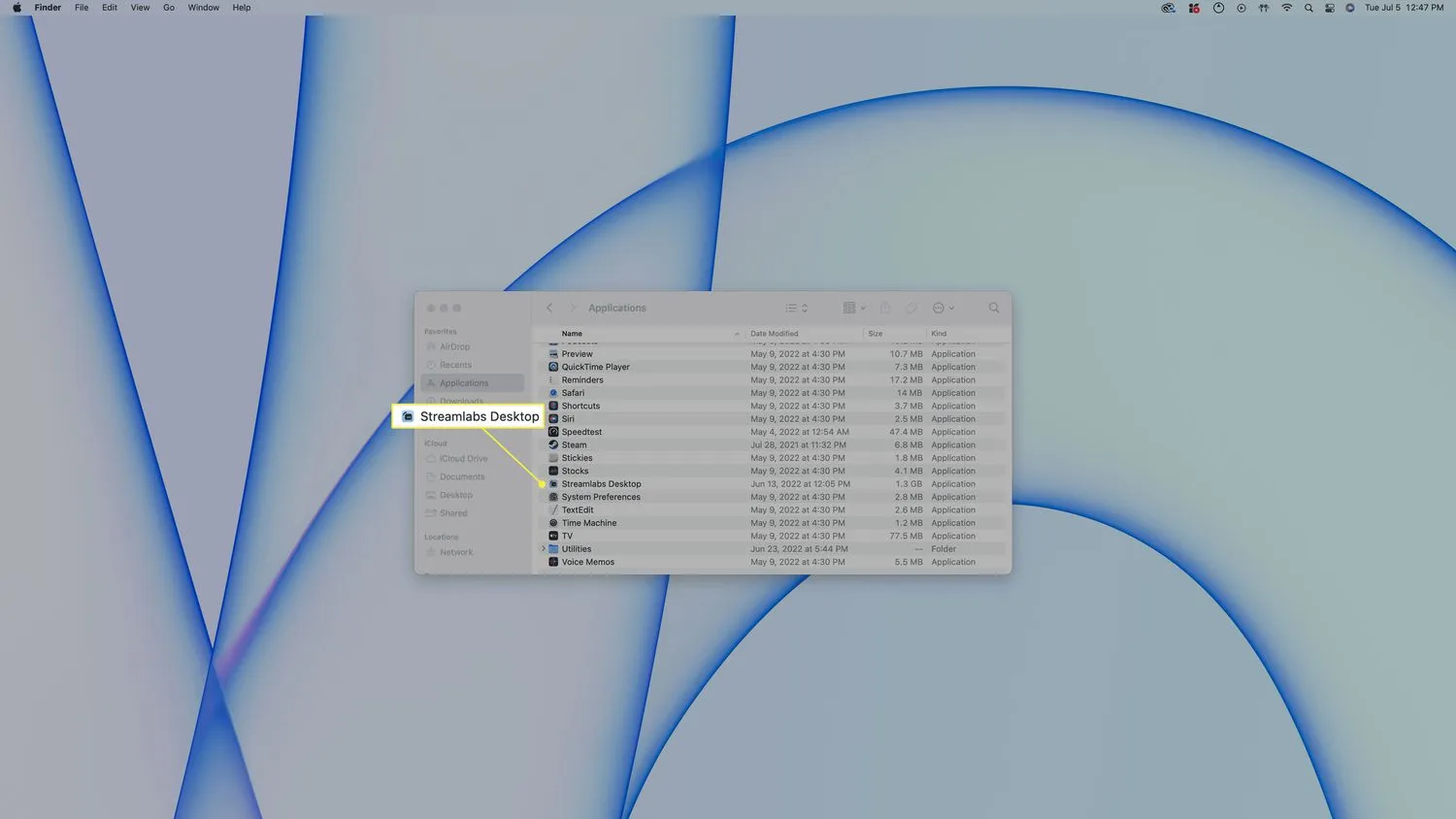
- Cliquez sur Déplacer vers la corbeille.
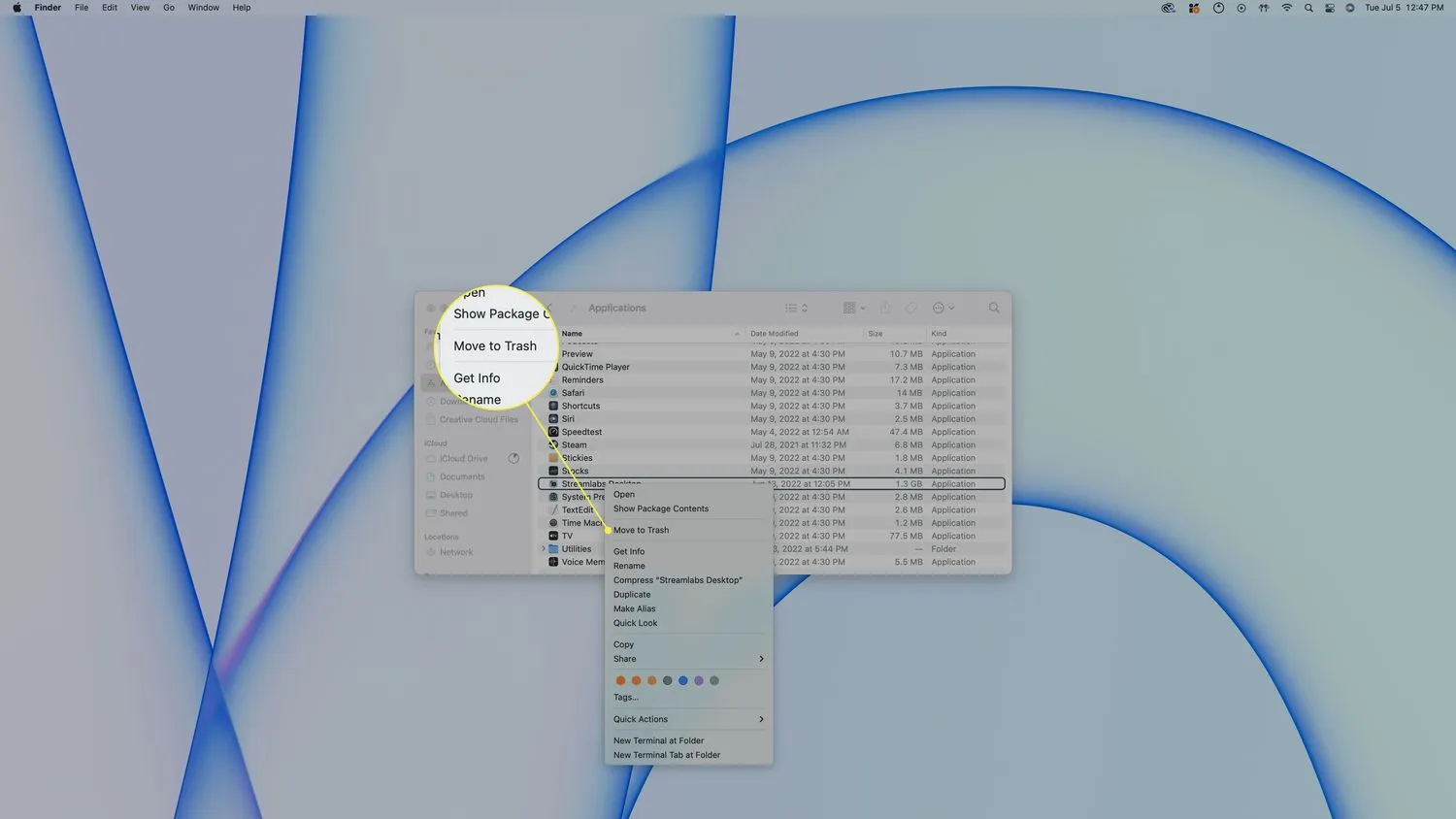 Si vous voyez un message indiquant que vous ne pouvez pas supprimer Streamlabs, assurez-vous que l’application est fermée.
Si vous voyez un message indiquant que vous ne pouvez pas supprimer Streamlabs, assurez-vous que l’application est fermée. - Cliquez sur Finder > Vider la corbeille dans la barre de menus.
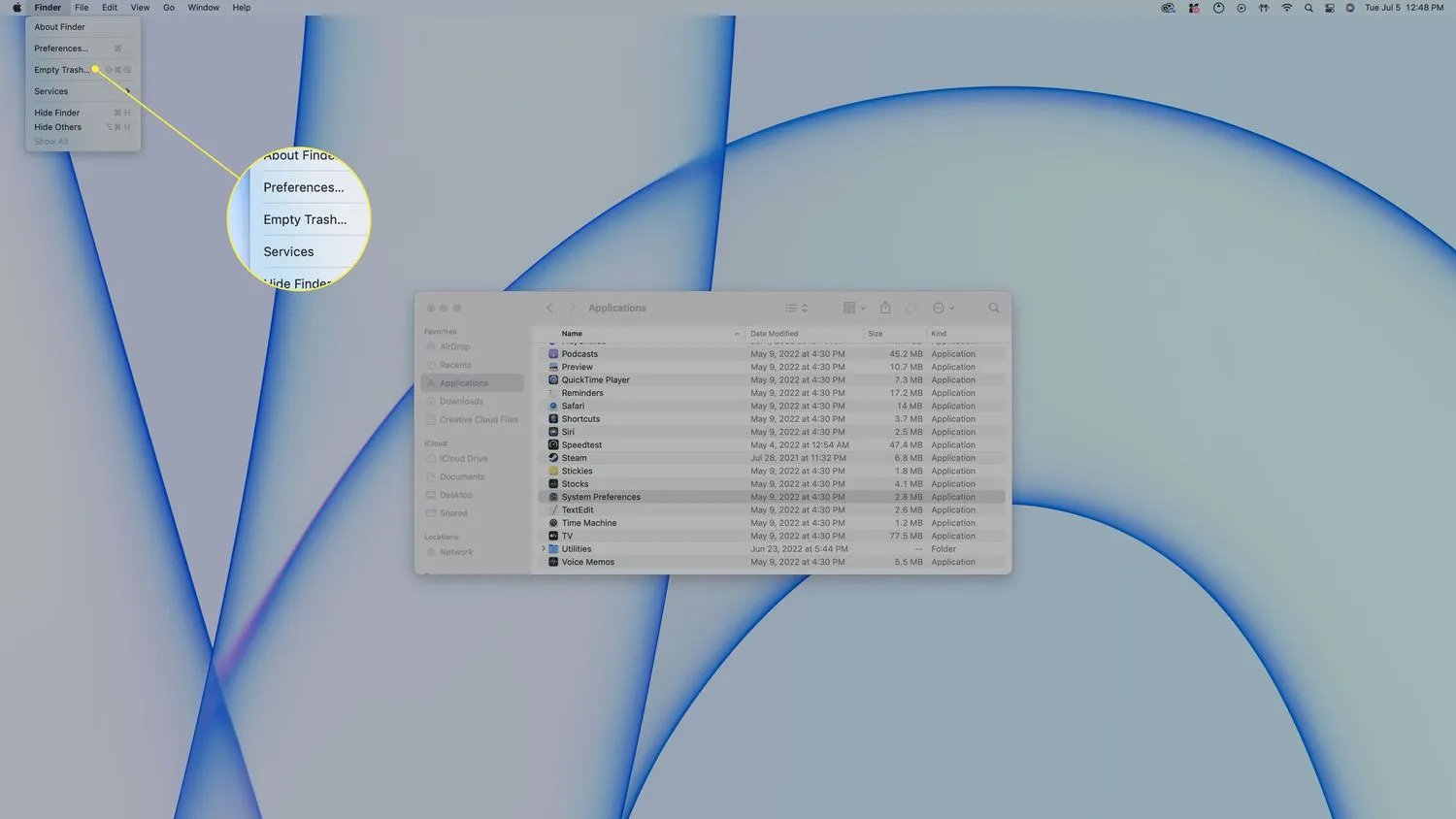
- Cliquez sur Vider la corbeille.
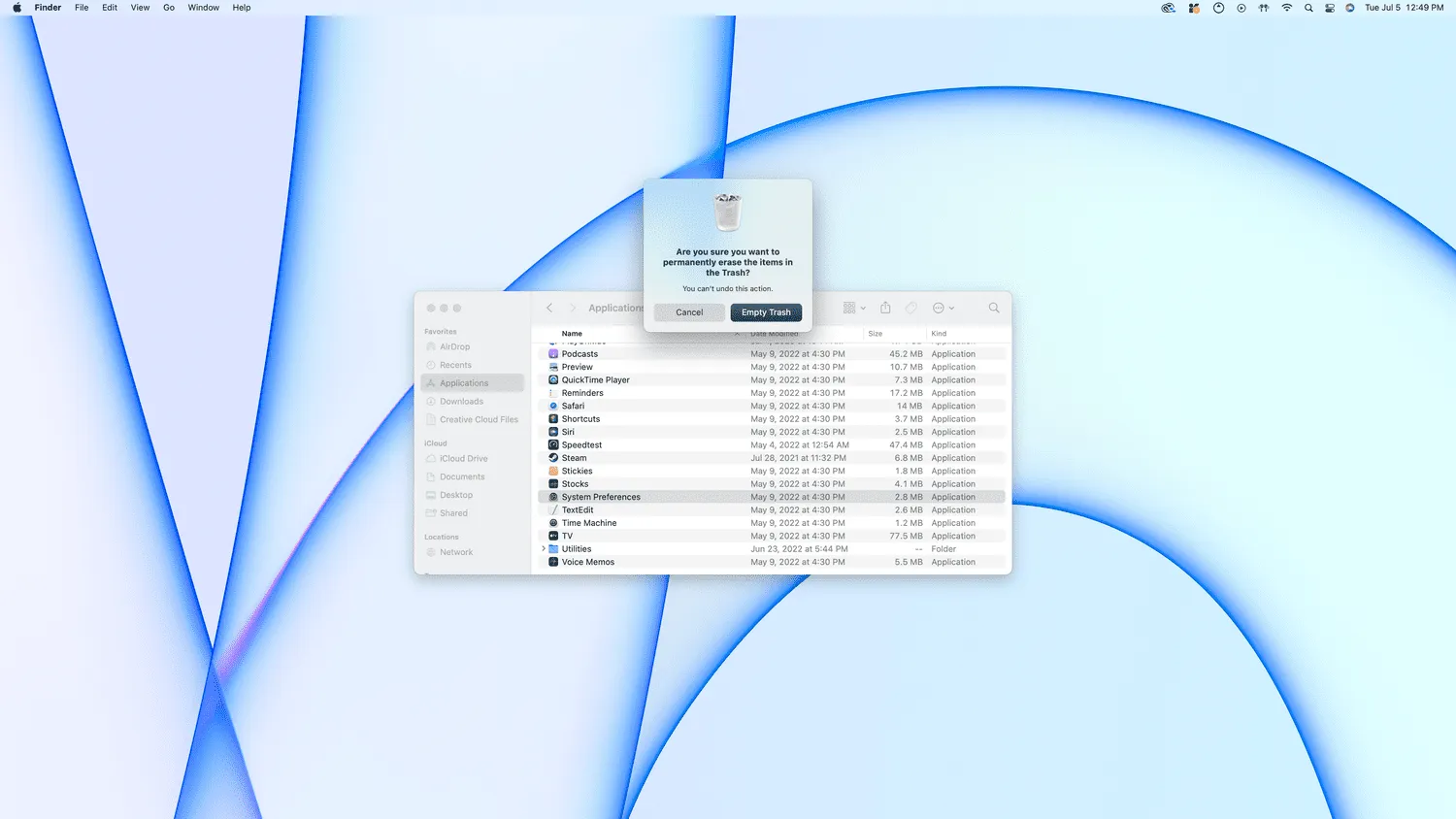
- Streamlabs est maintenant désinstallé.
Comment supprimer toutes les traces de Streamlabs à partir d’un Mac
Dans la plupart des cas, il suffit de désinstaller Streamlabs en utilisant la méthode décrite ci-dessus et de passer à autre chose. Cependant, Streamlabs peut avoir laissé des fichiers de configuration, de support et de préférences sur votre Mac. Si vous souhaitez supprimer toutes les traces de Streamlabs de votre Mac, suivez ces étapes:
- Ouvrez le Finder et cliquez sur Aller > Aller au dossier dans la barre de menus.

- Tapez /Bibliothèque et appuyez sur Entrée.
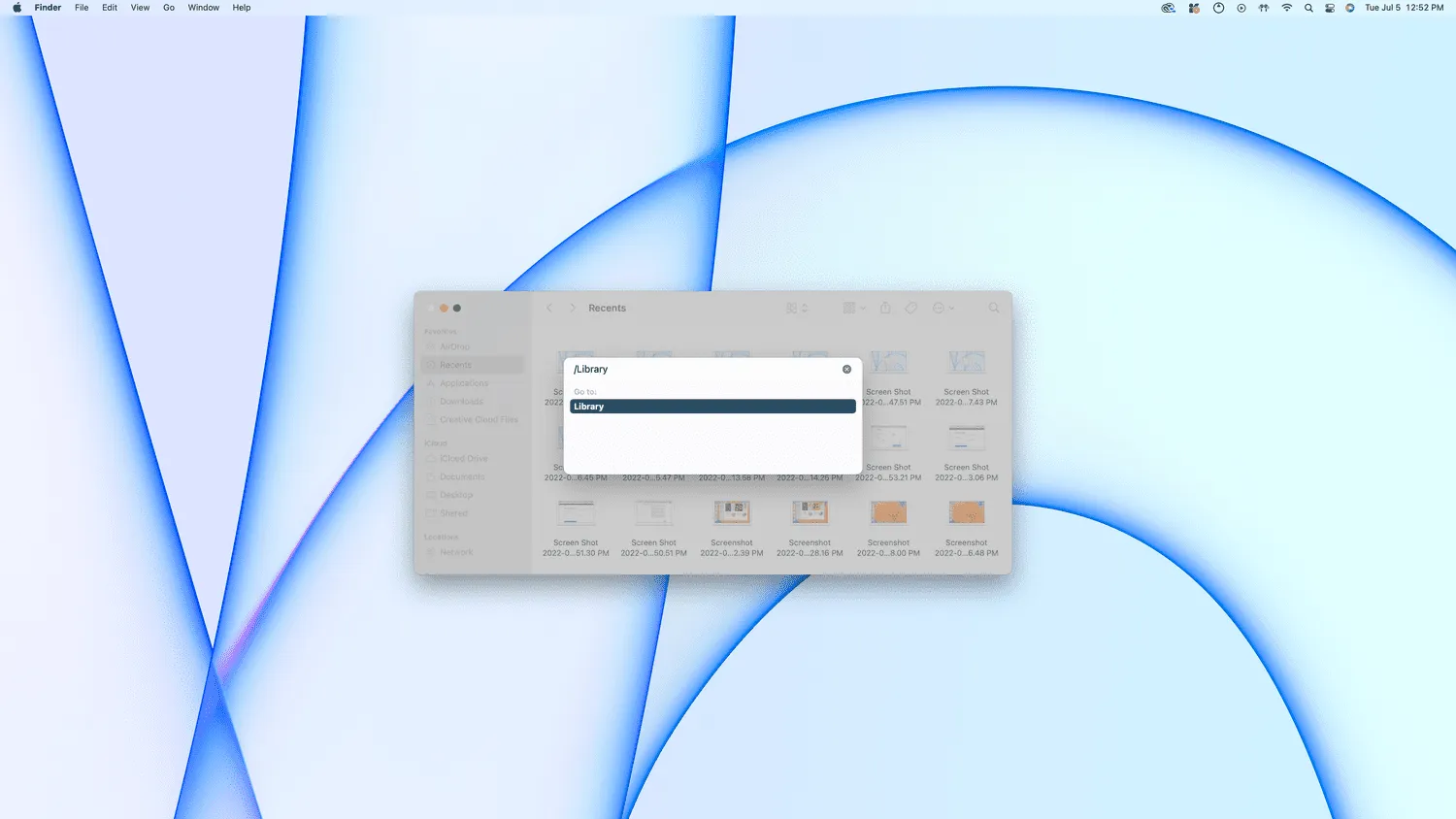
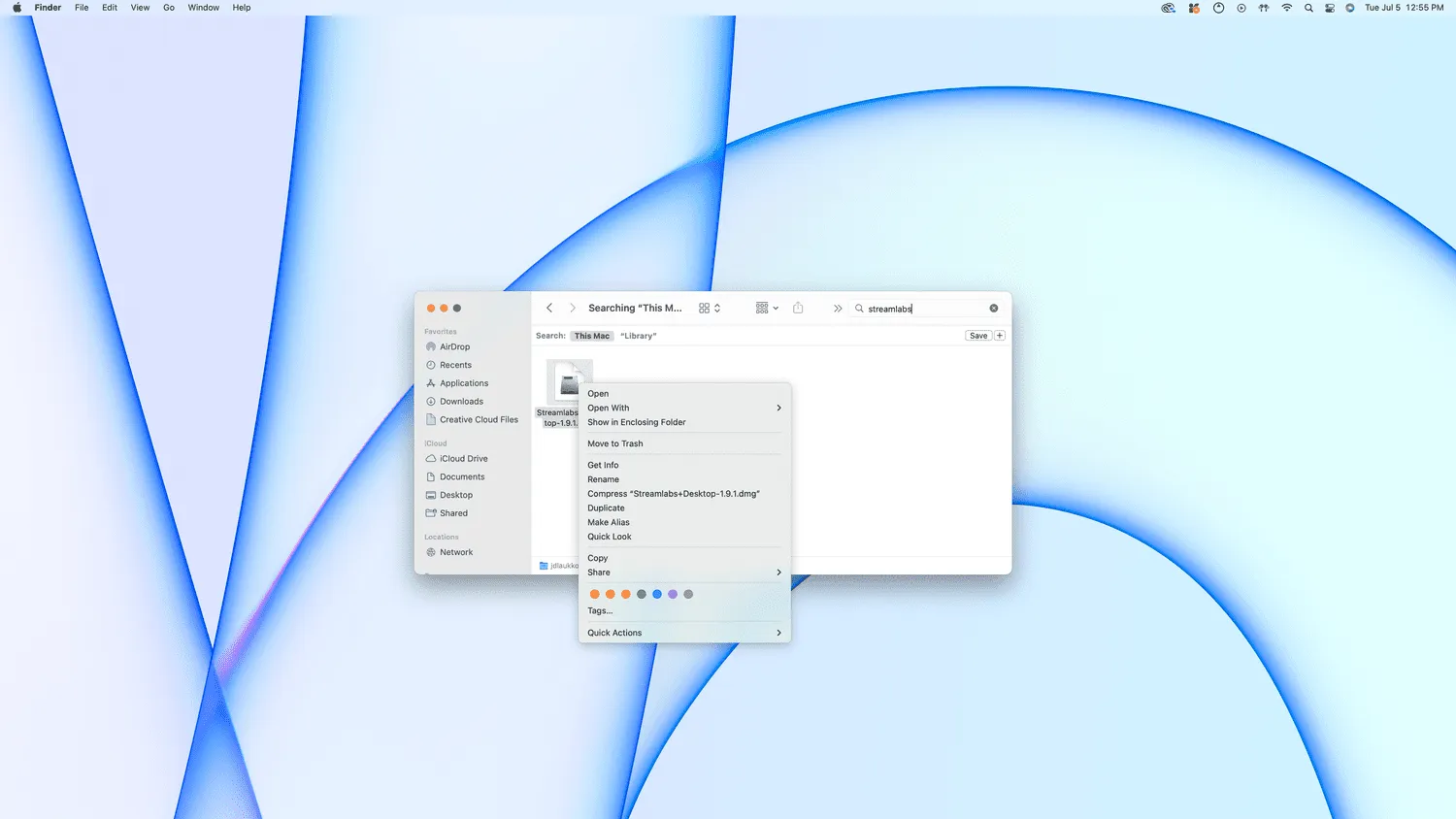
- Répétez les étapes 1 à 4 en utilisant les dossiers suivants au lieu de /Library:
- /Bibliothèque/Soutien aux applications
- /Bibliothèque/Préférences
- /Bibliothèque/Caches/
- /Bibliothèque/LaunchAgents
- /Bibliothèque/LaunchDaemons
- /Bibliothèque/PreferencePanes
- /Bibliothèque/StartupItems
Comment supprimer automatiquement toutes les traces d’une application macOS
Que faire si vous ne pouvez pas désinstaller Streamlabs
Si vous recevez un message indiquant que Streamlabs est en cours d’utilisation et ne peut pas être supprimé, vous pouvez essayer plusieurs choses. Dans la plupart des cas, cette erreur se produit parce que Streamlabs est en cours d’exécution ou parce qu’un processus est bloqué. Lorsque cela se produit, essayez ces correctifs:
- Appuyez sur Option + Commande + Échap > Streamlabs > Forcer à quitter > Forcer à quitter.
- Ouvrez Activity Monitor > Streamlabs > icône X > Forcer à quitter.
- Redémarrez en mode sans échec, puis essayez de déplacer Streamlabs vers la corbeille et de vider la corbeille en mode sans échec.
- Comment puis-je annuler Streamlabs Prime? Tout d’abord, connectez-vous à votre compte Streamlabs dans un navigateur Web. Ensuite, accédez à Paramètres du compte > Gérer l’abonnement > Annuler Streamlabs. Vous devrez peut-être cliquer plusieurs fois avant que votre choix ne soit retenu.
- Comment réparer les trames perdues dans Streamlabs? Les trames perdues peuvent se produire lorsque votre Internet n’a pas la bande passante pour diffuser avec succès. Assurez-vous que rien d’intensif ne se passe sur votre réseau, y compris la diffusion de films et de musique. Vous devez également désactiver un VPN si vous en avez un actif. Si cela ne vous aide pas, vous pouvez également baisser votre débit pour réduire la bande passante dont Streamlabs a besoin, mais cela affectera la qualité de votre flux.



Laisser un commentaire